- Հեղինակ Jason Gerald [email protected].
- Public 2024-01-15 08:17.
- Վերջին փոփոխված 2025-01-23 12:20.
Այս wikiHow- ը սովորեցնում է ձեզ, թե ինչպես պահպանել անանունությունը ինտերնետում ճամփորդելիս: Բացի այդ, այս հոդվածը նաև քննարկում է, թե ինչպես գտնել առցանց վստահված անձի կայքեր, ինչպես նաև այն, թե ինչպես միացնել վստահված անձինք Chrome, Firefox, Microsoft Edge, Internet Explorer և Safari բրաուզերներում: Վստահված անձանց միջոցով թերթելը կարող է պահպանել ինտերնետային տրաֆիկի անանունությունը: Այնուամենայնիվ, հիշեք, որ վստահված անձին վերահսկող կողմը կամ կազմակերպությունը դեռ կարող է տեսնել այն տվյալները, որոնք մուտքագրում եք վստահված անձին օգտագործելիս:
Քայլ
Մեթոդ 1 3 -ից. Գաղտնիության ընդհանուր քայլերին հետևելը
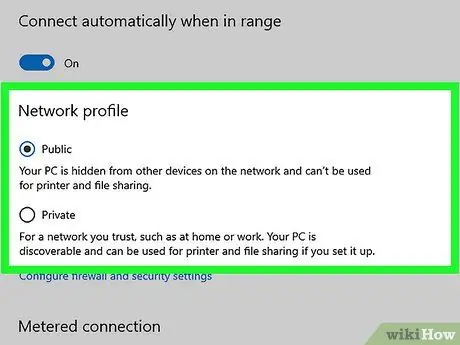
Քայլ 1. Հնարավորինս օգտագործեք ապահով ցանց:
Թեև գայթակղիչ է ինտերնետում անպաշտպան հանրային ցանցի միջոցով նավարկելը, այն ձեզ խոցելի է դարձնում ցանցին միացած այլ օգտվողների համար: Հետևաբար, մնացեք ձեր տան մասնավոր ցանցին կամ մեկ այլ պաշտպանված ցանցին, եթե ցանկանում եք ինտերնետում թերթել ճանապարհորդությունը:
Հասարակական վայրերի մեծ մասը, ինչպիսիք են սուրճի խանութները կամ օդանավակայանները, առաջարկում են պաշտպանված ինտերնետ կապ:
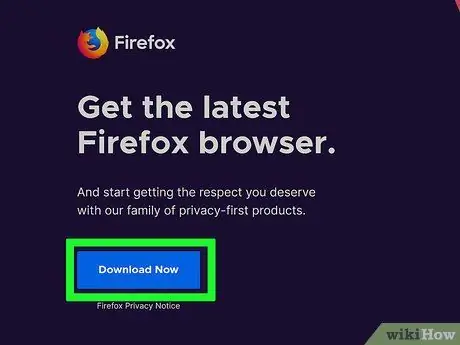
Քայլ 2. Օգտագործեք անվտանգ դիտարկիչ:
Օրինակ, Firefox- ն ունի ներկառուցված անվտանգության կարգավորումներ, որոնք կանխում են հետևումը և անվտանգության այլ խնդիրներ, որոնք սովորաբար հանդիպում են այլ բրաուզերներում: Եթե ցանկանում եք օգտագործել ավելի մասնագիտացված անվտանգության համակարգ ունեցող դիտարկիչ, փորձեք օգտագործել Tor- ը:
Փորձելու մեկ այլ տարբերակ է Opera- ն ներկառուցված VPN- ով, որը կարող է միացված լինել ՝ թաքցնելու ինտերնետային զննարկման տրաֆիկը:
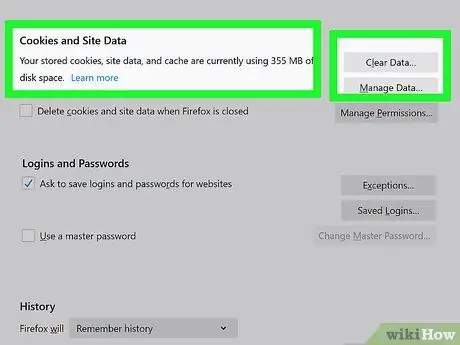
Քայլ 3. Deնջել tracker բլիթները:
Հեռացնելով բլիթները, որոնք հետևում են ինտերնետում գործունեությանը, կարող եք նվազեցնել ձեր դիտարկիչում հայտնվող գովազդերի և հասցեական նամակների քանակը:
Առնչվող հոդվածը ներառում է նաև «Մի հետևիր» (Մի հետևիր) հարցումը ներկայացնելու հրահանգներ: Այս հարցումները հաղորդագրություններ են, որոնք դիտարկիչներն ուղարկում են կայքեր, որպեսզի ձեր այցելած կայքերը չօգտագործեն ձեր տվյալները:
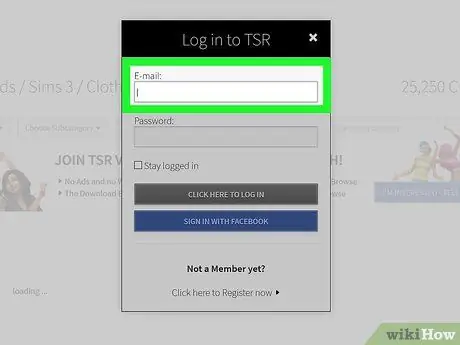
Քայլ 4. Մի մուտքագրեք ձեր էլ. Փոստի հասցեն ձեր այցելած կայքերում:
Բացի սոցիալական լրատվամիջոցներից, մի՛ ներառեք ձեր էլ. Փոստի հասցեն կամ այլ անձնական տեղեկություններ ձեր այցելած կայքերում:
Եթե այն կայքը, որին փորձում եք մուտք գործել, պահանջում է մուտքագրել էլփոստի հասցե, ստեղծեք սպամի էլփոստի հասցե, որը չի օգտագործում որևէ անձնական տվյալ: Դրանից հետո օգտագործեք այդ հասցեն ՝ ձեր ուզած կայքը գնալու համար:
Մեթոդ 2 -ից 3 -ը. Վեբ վրա հիմնված վստահված անձի օգտագործումը
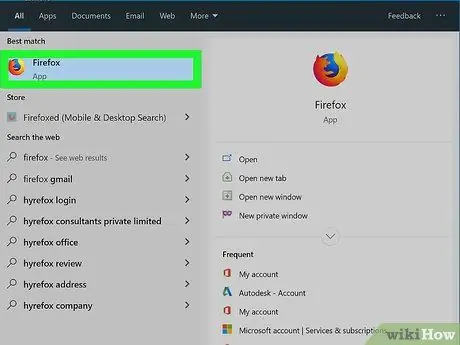
Քայլ 1. Բացեք ցանկալի դիտարկիչը:
Chrome, Firefox, Edge (Windows) և Safari (Mac) հզոր դիտարկիչներ են, որոնք ապահովում են վստահված անձինք:
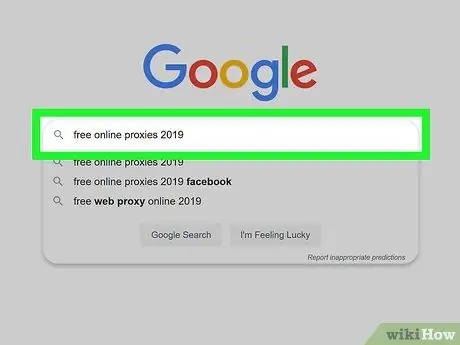
Քայլ 2. Փնտրեք առցանց վստահված անձ:
Ձեր դիտարկիչի որոնման տողում մուտքագրեք անվճար առցանց վստահված անձինք 2017 և սեղմեք Enter: Վստահված վստահված անձի ծառայություններից մի քանիսը ներառում են.
- Անանուն
- VPN Գիրք
- FilterBypass
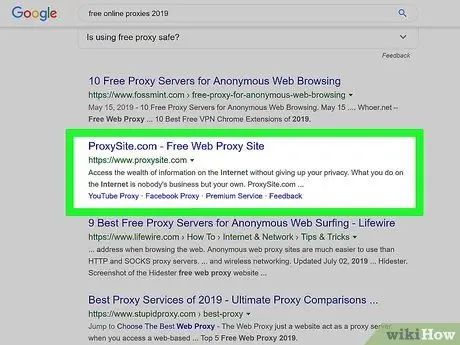
Քայլ 3. Բացեք վստահված անձի կայքը:
Կտտացրեք կայքի հղմանը ՝ վստահված անձ կայք գնալու համար:
Փորձեք տեղեկանալ ընտրված վստահված անձի մասին օգտագործելուց առաջ:
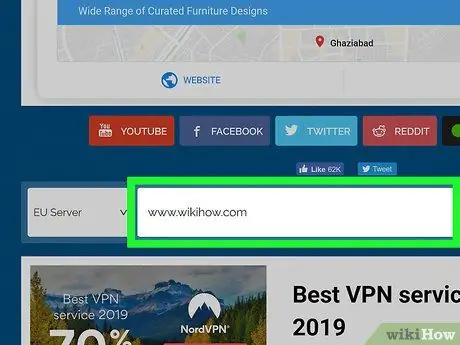
Քայլ 4. Մուտքագրեք այն կայքի անունը, որին ցանկանում եք մուտք գործել վստահված անձի որոնման բար:
Սովորաբար դուք կարող եք տեսնել նման բար `վստահված անձի կայքի էջի կեսին: Այս բարը վստահված անձի որոնման սանդղակն է:
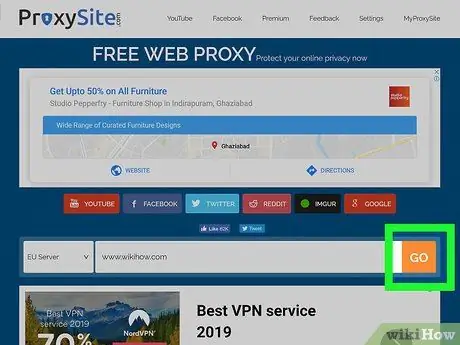
Քայլ 5. Կտտացրեք «Որոնել» կամ «Գնալ» կոճակին:
Այս կոճակը սովորաբար գտնվում է որոնման դաշտից ներքև: Կտտացնելուց հետո կայքի որոնումները (օրինակ ՝ Ֆեյսբուքը) կանցնեն վստահված անձի միջոցով, այնպես որ կարիք չկա անցնել կամ մուտք գործել դպրոցական ցանց:
Մեթոդ 3 -ից 3 -ը ՝ owsննարկչի վստահված անձի օգտագործումը
Chrome
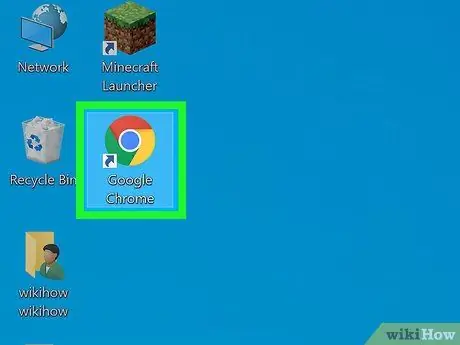
Քայլ 1. Բացեք Chrome- ը:
Theննարկիչը նշվում է կարմիր, դեղին, կանաչ և կապույտ գնդակի պատկերակով:
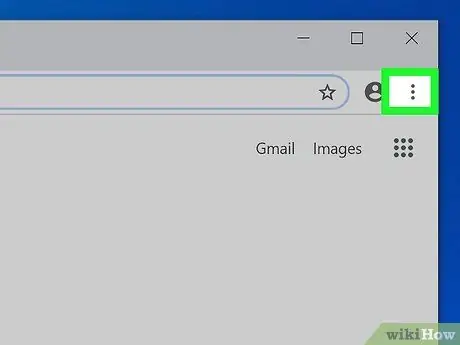
Քայլ 2. Սեղմեք
Այն գտնվում է Chrome պատուհանի վերին աջ անկյունում:
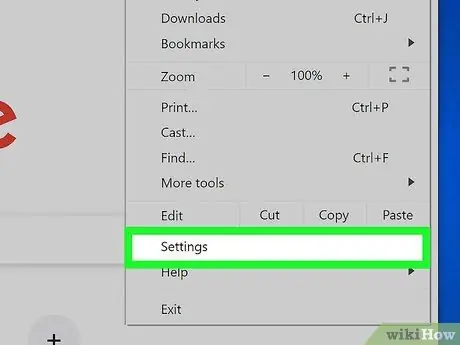
Քայլ 3. Կտտացրեք Կարգավորումներ:
Այս տարբերակը բացվող ընտրացանկի ներքևում է:
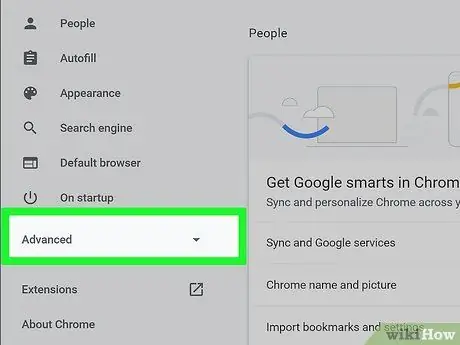
Քայլ 4. Ոլորեք ներքև և կտտացրեք Ընդլայնված:
Այս տարբերակը գտնվում է կարգավորումների էջի ներքևում («Կարգավորումներ»):
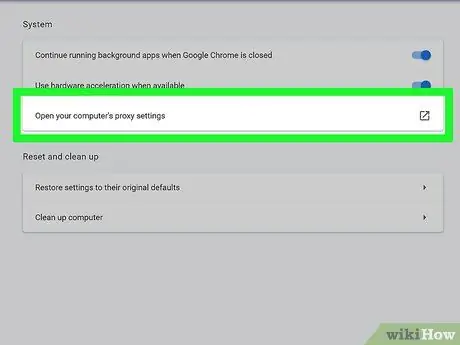
Քայլ 5. Ոլորեք ներքև և կտտացրեք Բացեք վստահված անձի կարգավորումները:
Այս տարբերակը գտնվում է «Համակարգ» բաժնի ներքևում ՝ էջի ներքևում: Կտտացնելուց հետո կցուցադրվի «Ինտերնետային ընտրանքներ» (Windows) կամ «Networkանց» պատուհանը (Mac):
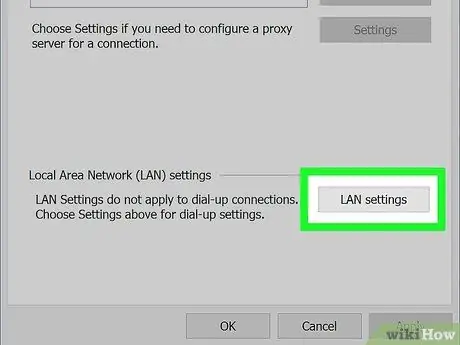
Քայլ 6. Կտտացրեք LAN կարգավորումները:
Այն գտնվում է «Տեղական ցանցի (LAN) կարգավորումներ» բաժնի տակ ՝ էջի ներքևում:
Mac համակարգիչների վրա նշեք «Պրոքսիի ավտոմատ կազմաձևում» վանդակը:
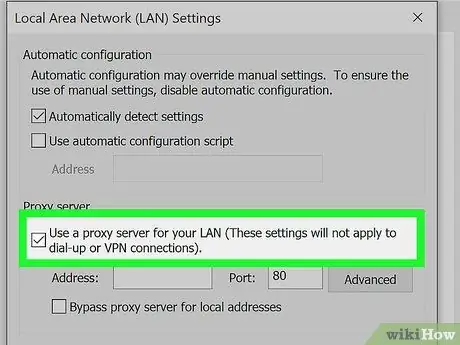
Քայլ 7. Նշեք «Օգտագործեք վստահված սերվեր ձեր LAN- ի համար» վանդակը:
Այս տուփը գտնվում է «Պրոքսի սերվեր» վերնագրի ներքո:
Mac- ում մուտքագրվող տեքստային դաշտում մուտքագրեք վստահված անձի սերվերի հասցեն:
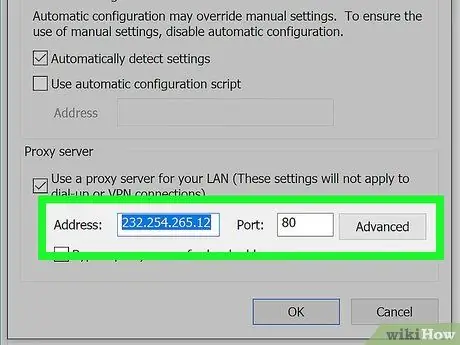
Քայլ 8. Մուտքագրեք վստահված անձի սերվերի տվյալները:
Լրացրեք հետևյալ դաշտերը.
- ” Հասցե ” - Այս դաշտում մուտքագրեք վստահված անձի սերվերի հասցեն:
- ” Նավահանգիստ ” - Այս դաշտում մուտքագրեք վստահված անձի սերվերի նավահանգստի համարը:
- Mac- ում համոզվեք, որ «Օգտագործեք պասիվ FTP ռեժիմ (PASV)» վանդակը նշված է:
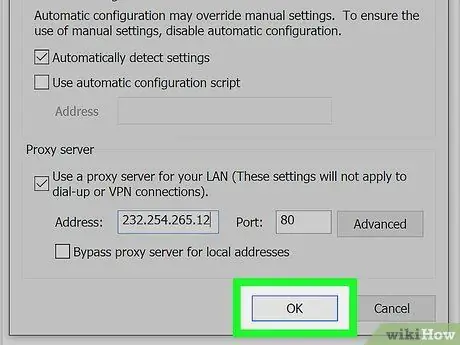
Քայլ 9. Սեղմեք OK:
Դրանից հետո վստահված անձի կարգավորումները կպահվեն:
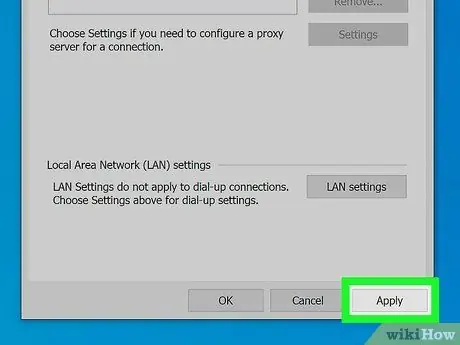
Քայլ 10. Կտտացրեք Դիմել:
Կտտացնելուց հետո կարգավորումները կկիրառվեն: Այժմ կարող եք անանուն թերթել ինտերնետը Google Chrome- ի միջոցով: Այնուամենայնիվ, նախ պետք է վերագործարկեք ձեր դիտարկիչը:
- «Ինտերնետային ընտրանքներ» կարգավորումը կկիրառվի նաև Internet Explorer- ի վրա: Սա նշանակում է, որ Chrome- ի վստահված անձը գործում է նաև IE- ում:
- Mac- ի «Networkանց» կարգավորումը նույնպես կկիրառվի Safari- ի վրա, այնպես որ օգտագործված Chrome վստահված անձը կաշխատի նաև Safari- ում:
Firefox
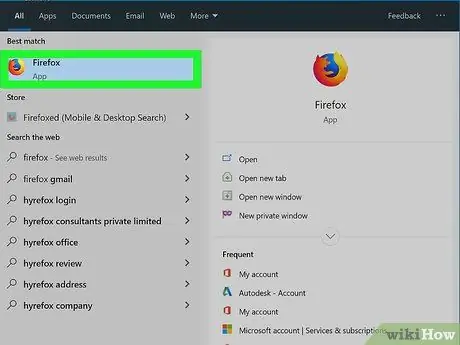
Քայլ 1. Բացեք Firefox- ը:
Theննարկիչը նշված է կապույտ գլոբուսի պատկերակով, որի շուրջը կա նարնջագույն աղվես:
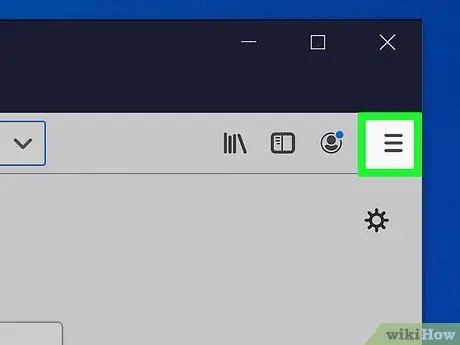
Քայլ 2. Սեղմեք:
Այն գտնվում է դիտարկիչի պատուհանի վերին աջ անկյունում:
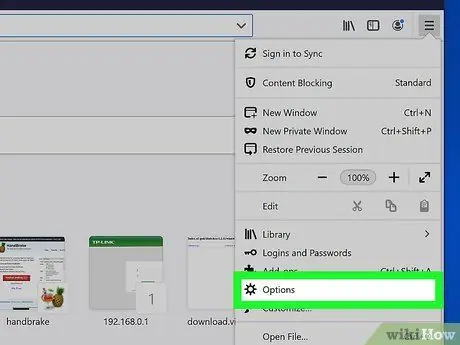
Քայլ 3. Կտտացրեք Ընտրանքներ (Windows) կամ Նախապատվություններ (Mac):
Դա հանդերձանքի պատկերակ է բացվող ընտրացանկի ներքևում:
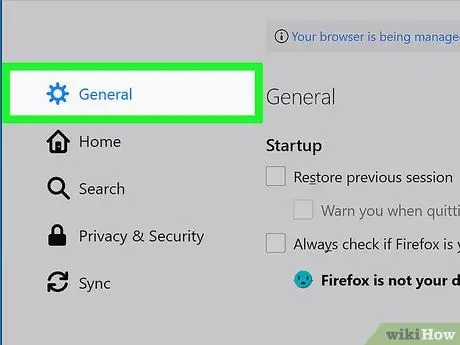
Քայլ 4. Կտտացրեք Ընդլայնված:
Ստորև բերված ներդիրները գտնվում են Firefox պատուհանի ձախ կողմում:
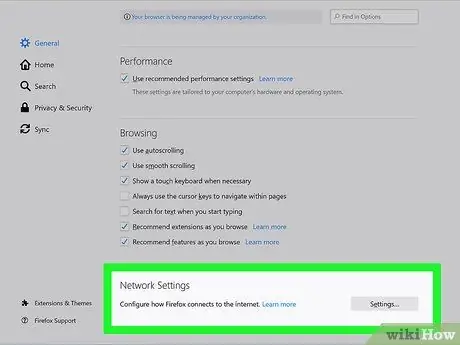
Քայլ 5. Կտտացրեք «Networkանց» ներդիրին:
Այս ներդիրը գտնվում է «Ընդլայնված» էջի վերևում:
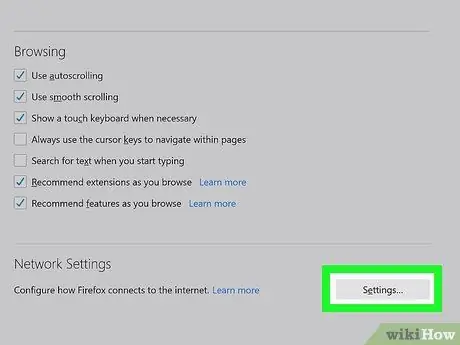
Քայլ 6. Կտտացրեք Կարգավորումներ:
Այս տարբերակը գտնվում է «Միացում» վերնագրի աջ կողմում:
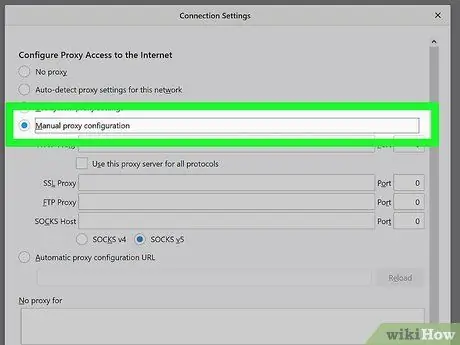
Քայլ 7. Կտտացրեք ձեռնարկի վստահված անձի կազմաձևման շրջանակը:
Այս տարբերակը ռադիոյի վերջին հասանելի անջատիչն է ՝ «Կարգավորեք վստահված անձանց ինտերնետին մուտք գործելու» վերնագրի ներքո:
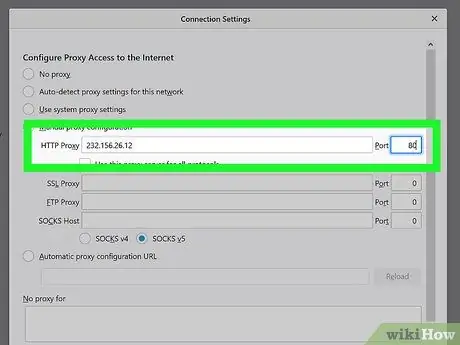
Քայլ 8. Մուտքագրեք վստահված անձի տվյալները:
Անհրաժեշտ է լրացնել հետևյալ դաշտերը.
- ” HTTP վստահված անձ ” - Մուտքագրեք վստահված անձի սերվերի հասցեն, որը ցանկանում եք օգտագործել:
- ” Նավահանգիստ ” - Այս դաշտում մուտքագրեք վստահված անձի սերվերի նավահանգստի համարը:
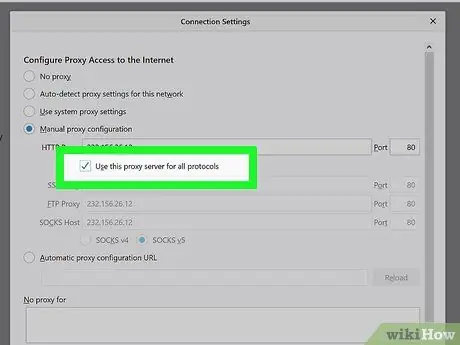
Քայլ 9. Նշեք «Օգտագործեք այս վստահված սերվերը բոլոր սերվերի արձանագրությունների համար» վանդակը:
Այս տուփը գտնվում է «HTTP վստահված անձ» սյունակի ներքևում:
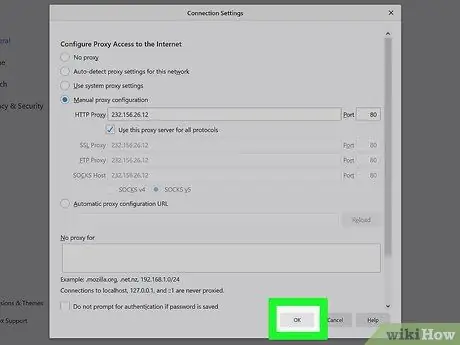
Քայլ 10. Սեղմեք OK:
Այն պատուհանի ներքևում է: Դրանից հետո կարգավորումները կպահվեն:
Internet Explorer
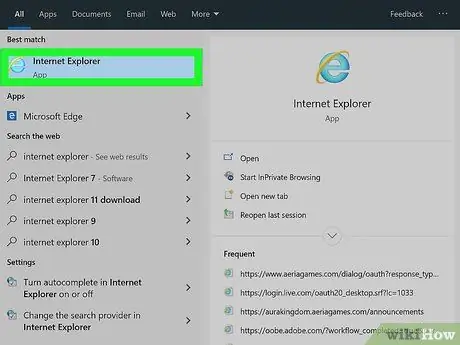
Քայլ 1. Բացեք Internet Explorer- ը:
Theննարկիչը նշվում է դեղին ժապավենով փաթաթված կապույտ «e» պատկերակով:
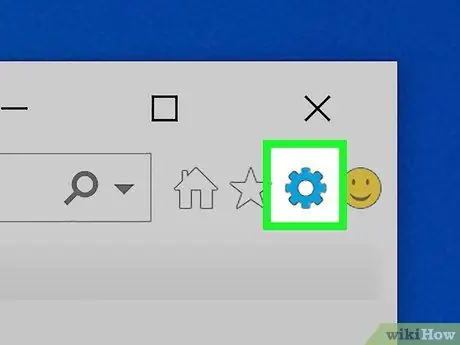
Քայլ 2. Սեղմեք ️:
Այն գտնվում է Internet Explorer պատուհանի վերին աջ անկյունում:
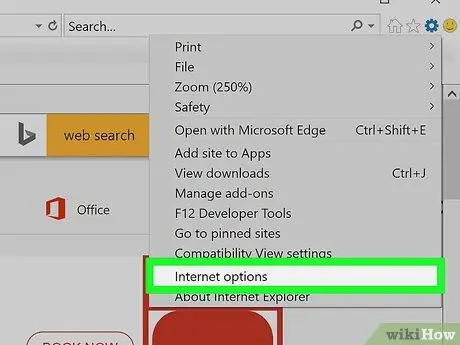
Քայլ 3. Կտտացրեք Ինտերնետային ընտրանքներ:
Այս տարբերակը բացվող ընտրացանկի ներքևում է:
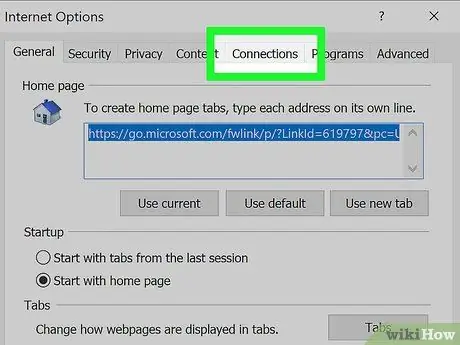
Քայլ 4. Կտտացրեք Միացումներ ներդիրին:
Այս ներդիրը գտնվում է «Ինտերնետային ընտրանքներ» պատուհանի վերևում:
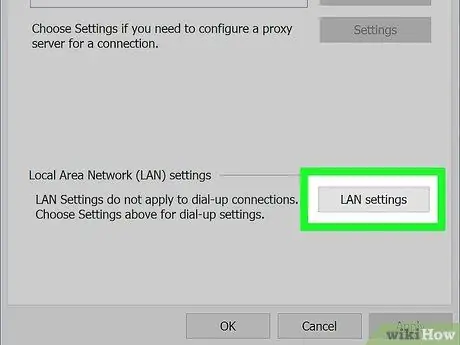
Քայլ 5. Կտտացրեք LAN կարգավորումները:
Այս կոճակը գտնվում է «Տեղական ցանցի (LAN) կարգավորումներ» վերնագրի տակ ՝ էջի ներքևում:
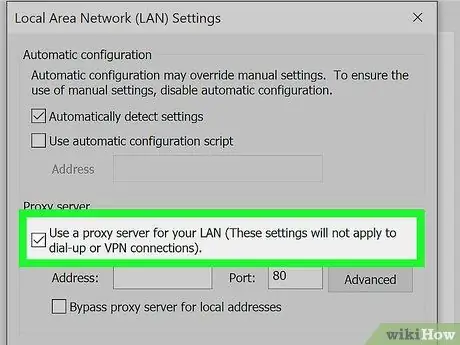
Քայլ 6. Նշեք «Օգտագործեք վստահված սերվեր ձեր LAN- ի համար» վանդակը:
Այս տուփը գտնվում է «Պրոքսի սերվեր» վերնագրի ներքո:
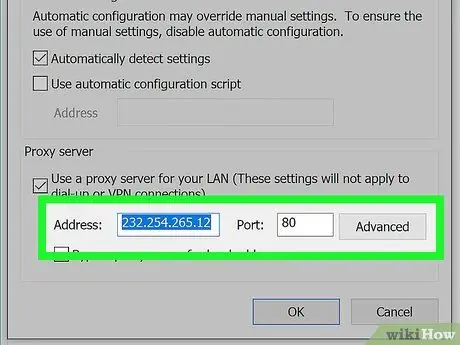
Քայլ 7. Մուտքագրեք վստահված անձի սերվերի տվյալները:
Լրացրեք հետևյալ դաշտերը.
- ” Հասցե ” - Այս դաշտում մուտքագրեք վստահված անձի սերվերի հասցեն:
- ” Նավահանգիստ ” - Այս դաշտում մուտքագրեք վստահված սերվերի նավահանգստի համարը:
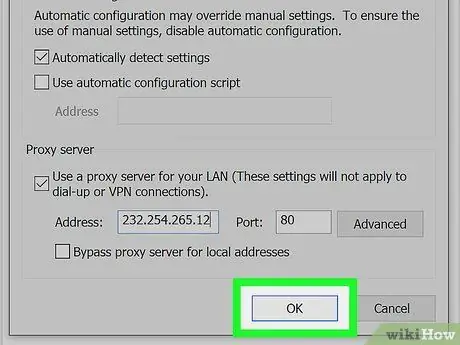
Քայլ 8. Կտտացրեք Դիմել:
Դրանից հետո պարամետրերը կկիրառվեն: Այժմ դուք կարող եք անանուն թերթել ինտերնետը Internet Explorer- ի միջոցով: Այնուամենայնիվ, նախ պետք է վերագործարկեք ձեր դիտարկիչը:
Այս կարգավորումը կգործի նաև Google Chrome- ի համար:
Եզր
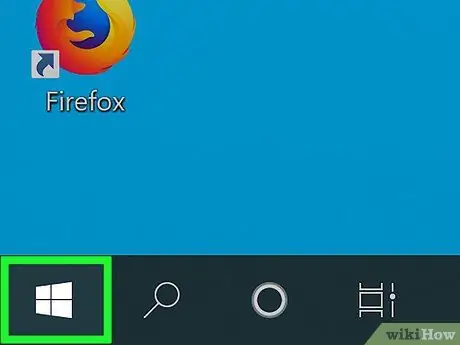
Քայլ 1. Բացեք Start ընտրացանկը
Կտտացրեք Windows- ի պատկերանշանին էկրանի ներքևի ձախ անկյունում:
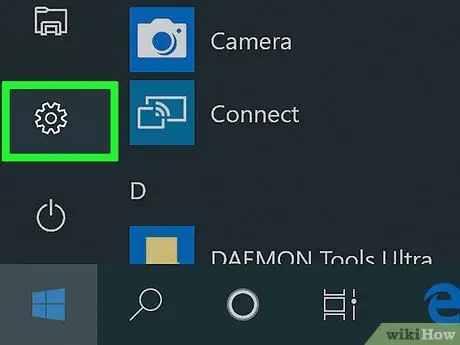
Քայլ 2. Կտտացրեք «Կարգավորումներ»
Այն գտնվում է Start պատուհանի ներքևի ձախ անկյունում:
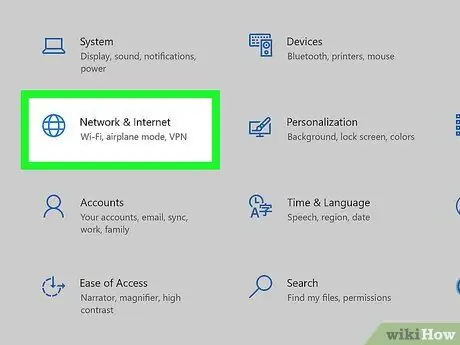
Քայլ 3. Կտտացրեք
«Netանցեր և ինտերնետ»:
Երկրագնդի պատկերակով տարբերակը «Կարգավորումներ» պատուհանում է:
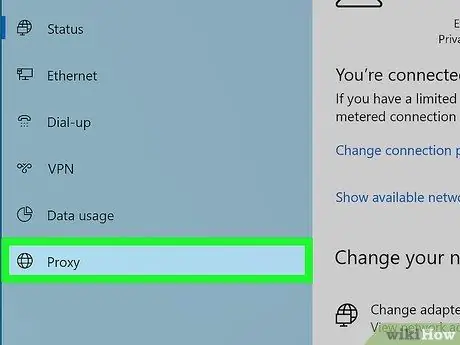
Քայլ 4. Կտտացրեք վստահված անձի ներդիրին:
Այս ներդիրը գտնվում է «&անց և ինտերնետ» պատուհանի ձախ կողմում գտնվող ընտրանքների սյունակից ներքև:
Այս ներդիրը տեսնելու համար գուցե անհրաժեշտ լինի սահեցնել ձախ սյունակը:
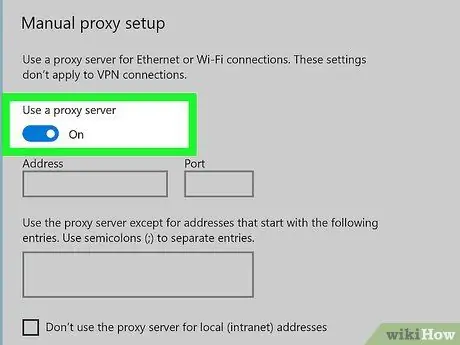
Քայլ 5. Միացրեք վստահված սերվերը:
Կտտացրեք անջատիչին «Օգտագործեք վստահված անձի սերվեր» վերնագրի ներքո:
Եթե այս անջատիչի տակ տեսնում եք «Միացված» տեքստը, Edge վստահված անձինք արդեն միացված են:
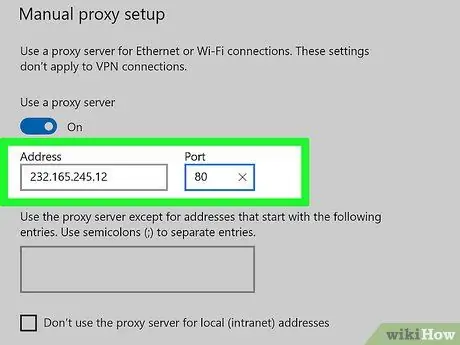
Քայլ 6. Մուտքագրեք վստահված անձի սերվերի տվյալները:
Լրացրեք հետևյալ դաշտերը.
- ” Հասցե ” - Այս դաշտում մուտքագրեք վստահված անձի սերվերի հասցեն:
- ” Նավահանգիստ ” - Այս դաշտում մուտքագրեք վստահված սերվերի նավահանգստի համարը:
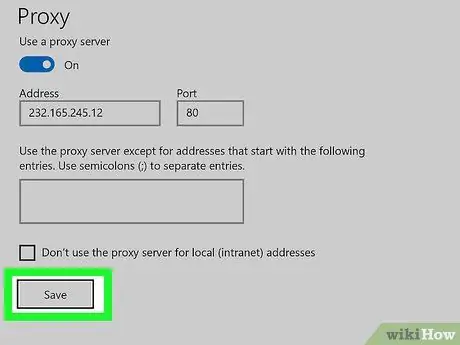
Քայլ 7. Կտտացրեք Պահել:
Այն գտնվում է էջի ներքևում: Դրանից հետո վստահված անձի կարգավորումները կկիրառվեն Microsoft Edge- ում: Այնուամենայնիվ, հնարավոր է, որ անհրաժեշտ լինի վերագործարկել Edge- ը ՝ փոփոխություններն ուժի մեջ մտնելու համար:
Սաֆարի
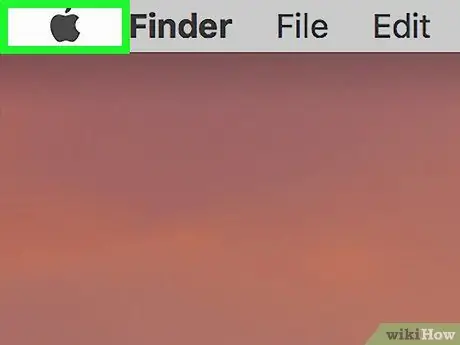
Քայլ 1. Բացեք Apple ընտրացանկը
Այն գտնվում է էկրանի վերին ձախ անկյունում:
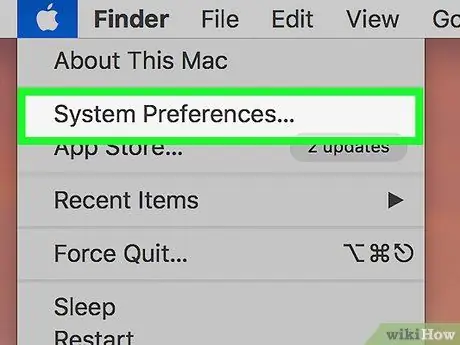
Քայլ 2. Կտտացրեք համակարգի նախապատվություններ:
Այն բացվող ընտրացանկի վերևում է:
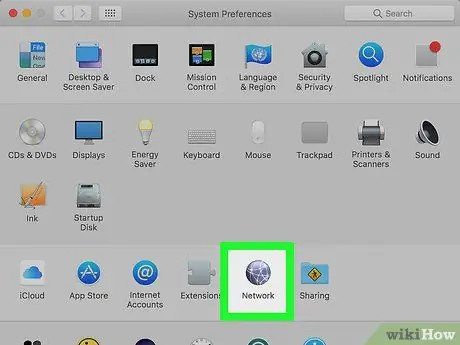
Քայլ 3. Կտտացրեք Networkանցի պատկերակին:
Գլոբուս այս պատկերակը ցուցադրվում է «Համակարգի նախապատվություններ» ցանկում:
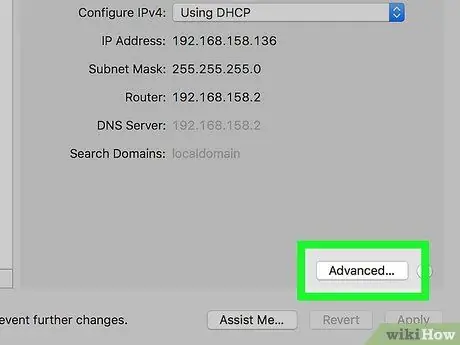
Քայլ 4. Կտտացրեք Ընդլայնված:
Այն գտնվում է «Networkանց» էջի մեջտեղում:
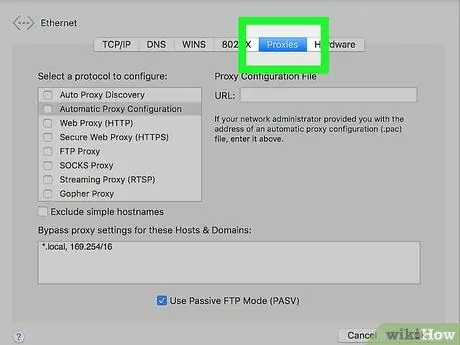
Քայլ 5. Կտտացրեք վստահված անձանց ներդիրին:
Դա ներդիր է պատուհանի վերևում:
Հնարավոր է, անհրաժեշտ լինի սեղմել կողպման պատկերակը և նախ մուտքագրել ադմինիստրատորի անունը և գաղտնաբառը:
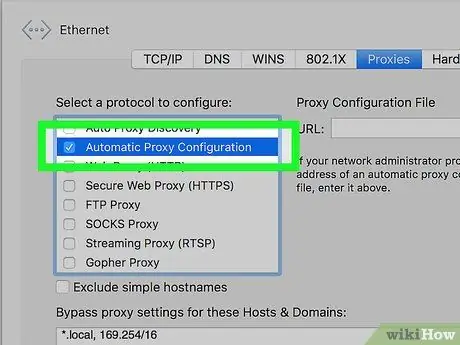
Քայլ 6. Նշեք «Պրոքսիի ավտոմատ կազմաձևում» վանդակը:
Այս վանդակը գտնվում է «Ընտրել արձանագրություն կազմաձևելու համար» վերնագրի ներքևում ՝ «Վստահված անձինք» պատուհանի ձախ կողմում:
Եթե այս վանդակը արդեն նշված է, կտտացրեք տեքստին « Պրոքսիի ավտոմատ կազմաձևում ”.
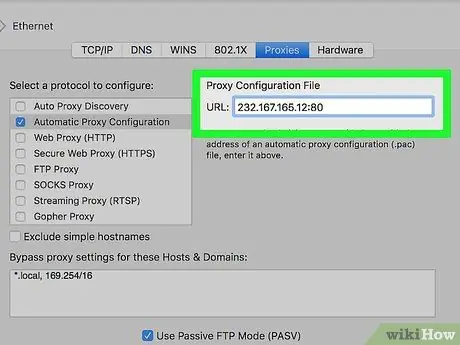
Քայլ 7. Մուտքագրեք վստահված անձի հասցեն:
Մուտքագրեք հասցեն «Վստահված անձի կազմաձևման ֆայլի URL» տեքստային դաշտում:
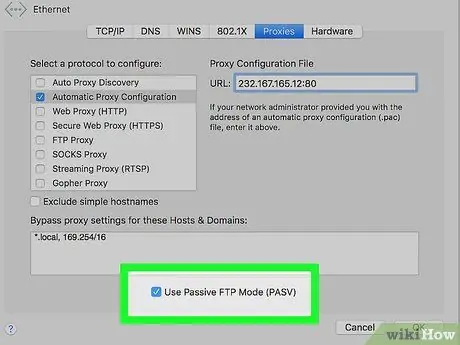
Քայլ 8. Համոզվեք, որ «Օգտագործեք պասիվ FTP ռեժիմ (PASV)» վանդակը նշված է:
Հակառակ դեպքում, նախքան շարունակելը, նախ կտտացրեք դատարկ վանդակին:
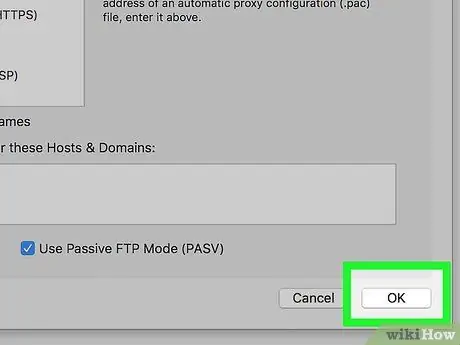
Քայլ 9. Սեղմեք OK:
Այս կոճակը գտնվում է էջի ներքևում: Դրանից հետո Safari- ի վստահված սերվերը կկարգավորվի:
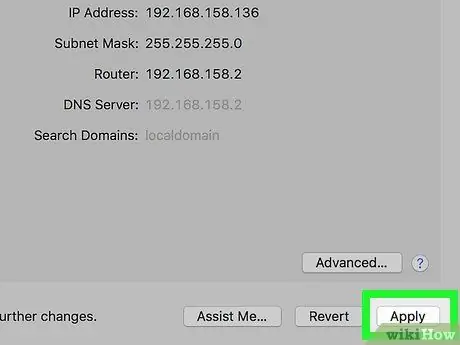
Քայլ 10. Կտտացրեք Դիմել:
Դրանից հետո կարգավորումները կկիրառվեն Safari- ի վրա: Եթե դիտարկիչը դեռ բաց է, գուցե անհրաժեշտ լինի վերագործարկել Safari- ն:
Այս կարգավորումը կգործի նաև Chrome- ի համար:
Խորհուրդներ
- Շատ համալսարաններ և աշխատատեղեր ունեն վստահված սերվերներ:
- Հիշեք, որ վստահված անձ օգտագործելիս վստահված անձի սեփականատերը կարող է մուտք գործել, մուտքագրել և պահպանել վստահված անձի միջոցով անցնող ցանկացած տեղեկատվություն:
Գուշացում
- Բաց վստահված անձինք և վճարովի VPN (վիրտուալ մասնավոր ցանց) ծառայությունները կարող են մուտքագրել ձեր IP հասցեն իրենց տեղական սերվերներում և ձեր իրական IP հասցեն փոխանցել երրորդ կողմի սերվերներին ՝ կամա թե ակամա: Հետևաբար, լավ գաղափար է չվստահել այնպիսի ծառայություններին, ինչպիսիք են բացարձակ անանուն ծառայությունները ՝ անկախ ձեզ առաջարկվող առաջարկներից: Մինչ օրս Tor- ը հանրային անանունության վստահված անձի ամենաուժեղ ծառայությունն է, որը կարող է օգտագործվել սովորական ծառայությունների վրա պահված կամ ցուցադրված կայքեր մուտք գործելու համար:
- Որոշ կայքեր (օրինակ ՝ Google) ինչ -ինչ պատճառներով արգելափակում են Tor- ի երթևեկը:
- Եվրոպական միության կիբերհանցագործության կոնվենցիան (2001) հստակորեն նշում է, որ բաց վստահված անձանց օգտագործումը քրեական հանցագործություն է:
- Բաց վստահված անձինք շատ օգտակար են հաքերների համար: Նրանք կարող են գրավել չծածկագրված նստաշրջանի բլիթները և անձնական տվյալները (HTTP- ի փոխարեն HTTP- ի օգտագործումը Ս), որը գնում է վստահված անձի մոտ: Tor զննարկիչը HTTPS- ն սահմանում է իր կապի վրա: Կարող եք նաև օգտագործել «HTTPS-Ամենուր» ընդլայնումը Firefox- ում ՝ նույն ֆունկցիոնալությունը/կարգավորումները ստանալու համար:






